GridPane
Контейнер javafx.scene.layout.GridPane упорядочивает вложенные элементы в виде таблицы. Для каждого элемента можно задать в какой строке и каком столбце грида он будет располагаться.
Добавление элементов
Для добавления элементов GridPane определяет свой метод add(), который имеет несколько версий. Некоторые из них:
void add(Node child, int columnIndex, int rowIndex) void add(Node child, int columnIndex, int rowIndex, int colspan, int rowspan)
Оба метода добавляют элемент child в строку с индексом rowIndex и в столбец с индексом columnIndex. Во втором методе параметры colspan и rowspan указывают соответственно, на сколько столбцов и строк надо растягивать элемент.
Например:
GridPane gridpane = new GridPane(); gridpane.add(new Button(), 1, 0); // столбец=1 строка=0 gridpane.add(new Label(), 2, 0); // столбец=2 строка=0
Также для добавления можно использовать стандартный для других панелей компоновки способ - метод getChildren().getAll(), который определен в родительском классе Pane. Но в этом случае все добавляемые элементы будут помещаться в самую первую ячейку. В этом случае мы можем использовать еще ряд методов для установки строки и столбца, в которе помещается элемент:
static void setColumnIndex(Node child, Integer value) // устанавливает столбец static void setColumnSpan(Node child, Integer value) // устанавливает строку static void setConstraints(Node child, int columnIndex, int rowIndex) // устанавливает столбец и строку
Установка столбца и строки для добавляемых элементов:
GridPane gridpane = new GridPane(); Button button = new Button(); GridPane.setRowIndex(button, 0); // строка=0 GridPane.setColumnIndex(button, 1); // столбец=1 Label label = new Label(); GridPane.setConstraints(label, 2, 0); // столбец=2 строка=0
Установка размеров столбцов и строк
По умолчанию строки и столбцы масштабируются таким образом, чтобы вместить помещенные в них элементы. По умолчанию столбцы расширяются до ширины самого широкого элемента, а высота строк соответствует высоте самого высокого элемента. Однако нередко такое поведение не является желательным, и в этом случе мы можем настроить размеры строк и столбцов.
Столбцы
С помощью метода getColumnConstraints() можно получить коллекцию определений столбцов в виде объекта
ObservableList<ColumnConstraints>. Определение столбца представляет класс javafx.scene.layout.ColumnConstraints.
Чтобы создать определение столбца, можно использовать один из следующих конструкторов:
ColumnConstraints()
ColumnConstraints(double width): создает столбец с фиксированной шириной
ColumnConstraints(double minWidth, double prefWidth, double maxWidth): создает столбец с фиксированными значениями минимальной, предпочтительной и максимальной ширины
ColumnConstraints(double minWidth, double prefWidth, double maxWidth, Priority hgrow, HPos halignment, boolean fillWidth): создает столбец с фиксированными значениями минимальной, предпочтительной и максимальной ширины, hgrow устанавливает параметры расширения столбца, halignment устанавливает выравнивание по горизонали, а fillWidth при значении true задает растяжение элемента до границ столбца
Добавление в грид двух столбцов с фиксированными размерами:
GridPane grid = new GridPane(); grid.getColumnConstraints().add(new ColumnConstraints(100)); // столбец с шириной от 0 до 100 grid.getColumnConstraints().add(new ColumnConstraints(200)); // столбец с шириной от 0 до 200
Однако при задании фиксированной ширины мы можем столкнуться с проблемой, что если окно приложения начнет растягиваться, то столбцы сохранят свои размеры. В итоге некоторая часть пространства останется незанятой:
import javafx.application.Application;
import javafx.stage.Stage;
import javafx.scene.Scene;
import javafx.scene.control.Label;
import javafx.scene.layout.GridPane;
import javafx.scene.layout.ColumnConstraints;
public class Main extends Application{
public static void main(String[] args) {
Application.launch(args);
}
@Override
public void start(Stage stage) {
Label first = new Label("First");
Label second = new Label("Second");
Label third = new Label("Third");
GridPane root = new GridPane();
root.getColumnConstraints().add(new ColumnConstraints(80));
root.getColumnConstraints().add(new ColumnConstraints(150));
root.getColumnConstraints().add(new ColumnConstraints(70));
root.setGridLinesVisible(true); // делаем видимой сетку строк и столбцов
root.setColumnIndex(first, 0);
root.setColumnIndex(second, 1);
root.setColumnIndex(third, 2);
root.getChildren().addAll(first, second, third);
Scene scene = new Scene(root, 300, 200);
stage.setScene(scene);
stage.setTitle("GridPane in JavaFX");
stage.show();
}
}
Чтобы отобразить границы строк и столбцов вызывается метод root.setGridLinesVisible(true).
Пример растягивания окна при фиксированной ширине столбцов:
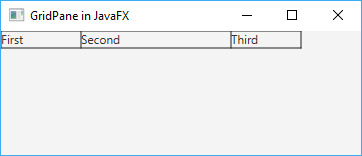
В этом случае с помощью перечисления Priority можно настроить параметры растягивания столбца:
import javafx.application.Application;
import javafx.stage.Stage;
import javafx.scene.Scene;
import javafx.scene.control.Label;
import javafx.scene.layout.Priority;
import javafx.scene.layout.GridPane;
import javafx.scene.layout.ColumnConstraints;
public class Main extends Application{
public static void main(String[] args) {
Application.launch(args);
}
@Override
public void start(Stage stage) {
Label first = new Label("First");
Label second = new Label("Second");
Label third = new Label("Third");
GridPane root = new GridPane();
root.getColumnConstraints().add(new ColumnConstraints(80));
ColumnConstraints column2 = new ColumnConstraints(150,150,Double.MAX_VALUE);
column2.setHgrow(Priority.ALWAYS);
root.getColumnConstraints().add(column2);
ColumnConstraints column3 = new ColumnConstraints(70,70,Double.MAX_VALUE);
column3.setHgrow(Priority.ALWAYS);
root.getColumnConstraints().add(column3);
root.setGridLinesVisible(true);
root.setColumnIndex(first, 0);
root.setColumnIndex(second, 1);
root.setColumnIndex(third, 2);
root.getChildren().addAll(first, second, third);
Scene scene = new Scene(root, 300, 200);
stage.setScene(scene);
stage.setTitle("GridPane in JavaFX");
stage.show();
}
}
В данном случае при растяжении окна приложения автоматически будут растягиваться второй и третий столбцы.
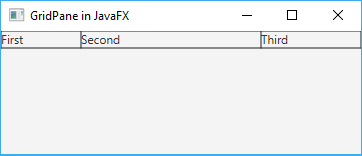
Строки
С помощью метода getRowConstraints() у объекта GridPane можно получить коллекцию определений строк в виде объекта
ObservableList<RowConstraints>. Определение строк в GridPane представляют класс javafx.scene.layout.RowConstraints.
Чтобы создать определение строки, можно использовать один из следующих конструкторов:
RowConstraints()
RowConstraints(double height): создает строку с фиксированной высотоой
RowConstraints(double minHeight, double prefHeight, double maxHeight): создает строку с фиксированными значениями минимальной, предпочтительной и максимальной высоты
RowConstraints(double minHeight, double prefHeight, double maxHeight, Priority vgrow, VPos valignment, boolean fillHeight): создает строку с фиксированными значениями минимальной, предпочтительной и максимальной высоты, vgrow устанавливает параметры расширения строки, valignment устанавливает выравнивание по вертикали, а fillWidth при значении true задает растяжение элемента по всей высоте строки
Как и столбец, строка по умолчанию занимает столько места, сколько необходимо для вмещения ее содержимого:
import javafx.application.Application;
import javafx.stage.Stage;
import javafx.scene.Scene;
import javafx.scene.control.Label;
import javafx.scene.layout.Priority;
import javafx.scene.layout.GridPane;
import javafx.scene.layout.ColumnConstraints;
import javafx.scene.layout.RowConstraints;
public class Main extends Application{
public static void main(String[] args) {
Application.launch(args);
}
@Override
public void start(Stage stage) {
Label first = new Label("First");
Label second = new Label("Second");
Label third = new Label("Third");
Label sixth = new Label("Sixth");
GridPane root = new GridPane();
// определения столбцов
root.getColumnConstraints().add(new ColumnConstraints(80));
ColumnConstraints column2 = new ColumnConstraints(150, 150, Double.MAX_VALUE);
column2.setHgrow(Priority.ALWAYS);
root.getColumnConstraints().add(column2);
ColumnConstraints column3 = new ColumnConstraints(70, 70, Double.MAX_VALUE);
column3.setHgrow(Priority.ALWAYS);
root.getColumnConstraints().add(column3);
// определения строк
root.getRowConstraints().add(new RowConstraints(80));
root.getRowConstraints().add(new RowConstraints(80));
root.setGridLinesVisible(true);
root.add(first, 0, 0);
root.add(second, 1, 0);
root.add(third, 2, 0);
root.add(sixth, 2, 1);
Scene scene = new Scene(root, 300, 200);
stage.setScene(scene);
stage.setTitle("GridPane in JavaFX");
stage.show();
}
}
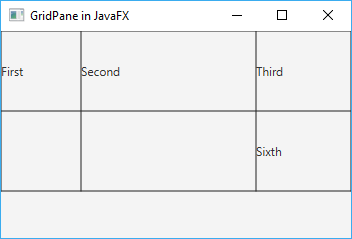
Чтобы растянуть строки по всей ширине GridPane, нужно установить для них ограничение vgrow с помощью перечисления Priority и метода setVgrow():
// определения строк RowConstraints row1 = new RowConstraints(80, 80, Double.MAX_VALUE); row1.setVgrow(Priority.ALWAYS); RowConstraints row2 = new RowConstraints(80, 80, Double.MAX_VALUE); row2.setVgrow(Priority.ALWAYS); root.getRowConstraints().add(row1); root.getRowConstraints().add(row2);
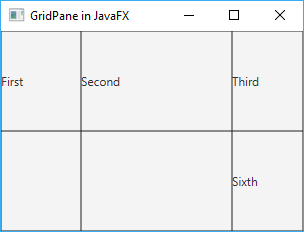
Пропорциональные размеры
Для столбцов с помощью метода setPercentWidth() можно установить, сколько процентов обзего пространства будет занимать данный столбец. Аналогично для строк с помощью метода setPercentHeight() можно установить, какую долю пространства контейнера бует занимать строка. То есть вместо фиксированных размеров использовать пропорциональные:
import javafx.application.Application;
import javafx.stage.Stage;
import javafx.scene.Scene;
import javafx.scene.control.Label;
import javafx.scene.layout.Priority;
import javafx.scene.layout.GridPane;
import javafx.scene.layout.ColumnConstraints;
import javafx.scene.layout.RowConstraints;
public class Main extends Application{
public static void main(String[] args) {
Application.launch(args);
}
@Override
public void start(Stage stage) {
Label first = new Label("First");
Label second = new Label("Second");
Label third = new Label("Third");
Label sixth = new Label("Sixth");
GridPane root = new GridPane();
// определения столбцов
ColumnConstraints column1 = new ColumnConstraints();
column1.setPercentWidth(30);
root.getColumnConstraints().add(column1);
ColumnConstraints column2 = new ColumnConstraints();
column2.setPercentWidth(40);
root.getColumnConstraints().add(column2);
ColumnConstraints column3 = new ColumnConstraints();
column3.setPercentWidth(30);
root.getColumnConstraints().add(column3);
// определения строк
RowConstraints row1 = new RowConstraints();
row1.setPercentHeight(55);
root.getRowConstraints().add(row1);
RowConstraints row2 = new RowConstraints();
row2.setPercentHeight(45);
root.getRowConstraints().add(row2);
root.setGridLinesVisible(true);
root.add(first, 0, 0);
root.add(second, 1, 0);
root.add(third, 2, 0);
root.add(sixth, 2, 1);
Scene scene = new Scene(root, 300, 200);
stage.setScene(scene);
stage.setTitle("GridPane in JavaFX");
stage.show();
}
}
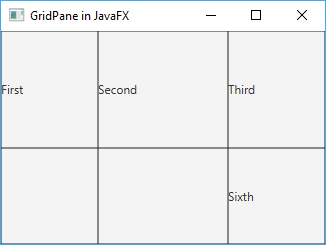
Но если совокупная сумма процентов окажется больше 100, например, есть 3 столбца, и для каждого из них установлена ширина в 50 процентов, тогда каждый столбец будет занимать 1/3 пространства (50/(50+50+50)).
Позиционирование элементов
По умолчанию элементы занимают только то пространство, которое им необходимо:
import javafx.application.Application;
import javafx.stage.Stage;
import javafx.scene.Scene;
import javafx.scene.control.Button;
import javafx.scene.layout.GridPane;
import javafx.scene.layout.ColumnConstraints;
import javafx.scene.layout.RowConstraints;
public class Main extends Application{
public static void main(String[] args) {
Application.launch(args);
}
@Override
public void start(Stage stage) {
Button first = new Button("First");
Button second = new Button("Second");
Button third = new Button("Third");
Button fourth = new Button("Fourth");
GridPane root = new GridPane();
ColumnConstraints column1 = new ColumnConstraints();
column1.setPercentWidth(50);
root.getColumnConstraints().add(column1);
ColumnConstraints column2 = new ColumnConstraints();
column2.setPercentWidth(50);
root.getColumnConstraints().add(column2);
RowConstraints row1 = new RowConstraints();
row1.setPercentHeight(50);
root.getRowConstraints().add(row1);
RowConstraints row2 = new RowConstraints();
row2.setPercentHeight(50);
root.getRowConstraints().add(row2);
root.setGridLinesVisible(true);
root.add(first, 0, 0);
root.add(second, 0, 1);
root.add(third, 1, 0);
root.add(fourth, 1, 1);
Scene scene = new Scene(root, 300, 200);
stage.setScene(scene);
stage.setTitle("GridPane in JavaFX");
stage.show();
}
}
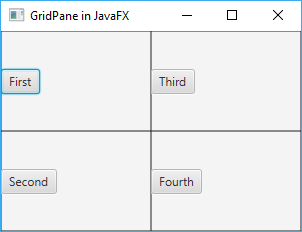
Как мы видим, из скриншота, элементы позиционируются слева по горизонтали и по центру по вертикали. Но с помощью ряда статических методов GridPane можно настроить положение элемента:
static void setHalignment(Node child, HPos value): устанавливает горизонтальное выравнивание для элемента childstatic void setHgrow(Node child, Priority value): устанавливает, как элемент child будет растягиваться по горизонталиstatic void setMargin(Node child, Insets value): устанавливает для элемента child отступы от границ контейнераstatic void setValignment(Node child, VPos value): устанавливает вертикальное выравнивание для элемента childstatic void setVgrow(Node child, Priority value): устанавливает, как элемент child будет растягиваться по вертикали
Применим эти методы:
import javafx.application.Application;
import javafx.stage.Stage;
import javafx.scene.Scene;
import javafx.scene.control.Button;
import javafx.geometry.Insets;
import javafx.scene.layout.Priority;
import javafx.geometry.HPos;
import javafx.geometry.VPos;
import javafx.scene.layout.GridPane;
import javafx.scene.layout.ColumnConstraints;
import javafx.scene.layout.RowConstraints;
public class Main extends Application{
public static void main(String[] args) {
Application.launch(args);
}
@Override
public void start(Stage stage) {
Button first = new Button("First");
// расположем кнопку в нижнем правом углу
GridPane.setHalignment(first, HPos.RIGHT);
GridPane.setValignment(first, VPos.BOTTOM);
Button second = new Button("Second");
// растянем кнопку по горизонтали
second.setMaxWidth(Double.MAX_VALUE);
GridPane.setHgrow(second, Priority.ALWAYS);
Button third = new Button("Third");
// растянем кнопку по горизонтали и вертикали
third.setMaxWidth(Double.MAX_VALUE);
third.setMaxHeight(Double.MAX_VALUE);
GridPane.setHgrow(third, Priority.ALWAYS);
GridPane.setVgrow(third, Priority.ALWAYS);
Button fourth = new Button("Fourth");
// кнопка заполняет все пространство ячейки
fourth.setMaxWidth(Double.MAX_VALUE);
fourth.setMaxHeight(Double.MAX_VALUE);
GridPane.setHgrow(fourth, Priority.ALWAYS);
GridPane.setVgrow(fourth, Priority.ALWAYS);
// установим отступ в 10 единиц
GridPane.setMargin(fourth, new Insets(10));
GridPane root = new GridPane();
ColumnConstraints column1 = new ColumnConstraints();
column1.setPercentWidth(50);
root.getColumnConstraints().add(column1);
ColumnConstraints column2 = new ColumnConstraints();
column2.setPercentWidth(50);
root.getColumnConstraints().add(column2);
RowConstraints row1 = new RowConstraints();
row1.setPercentHeight(50);
root.getRowConstraints().add(row1);
RowConstraints row2 = new RowConstraints();
row2.setPercentHeight(50);
root.getRowConstraints().add(row2);
root.setGridLinesVisible(true);
root.add(first, 0, 0);
root.add(second, 0, 1);
root.add(third, 1, 0);
root.add(fourth, 1, 1);
Scene scene = new Scene(root, 300, 200);
stage.setScene(scene);
stage.setTitle("GridPane in JavaFX");
stage.show();
}
}
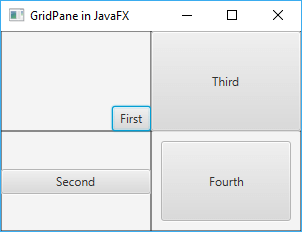
- Глава 1. Введение в JavaFX
- Глава 2. FXML
- Глава 3. Панели компоновки
- Глава 4. Элементы управления